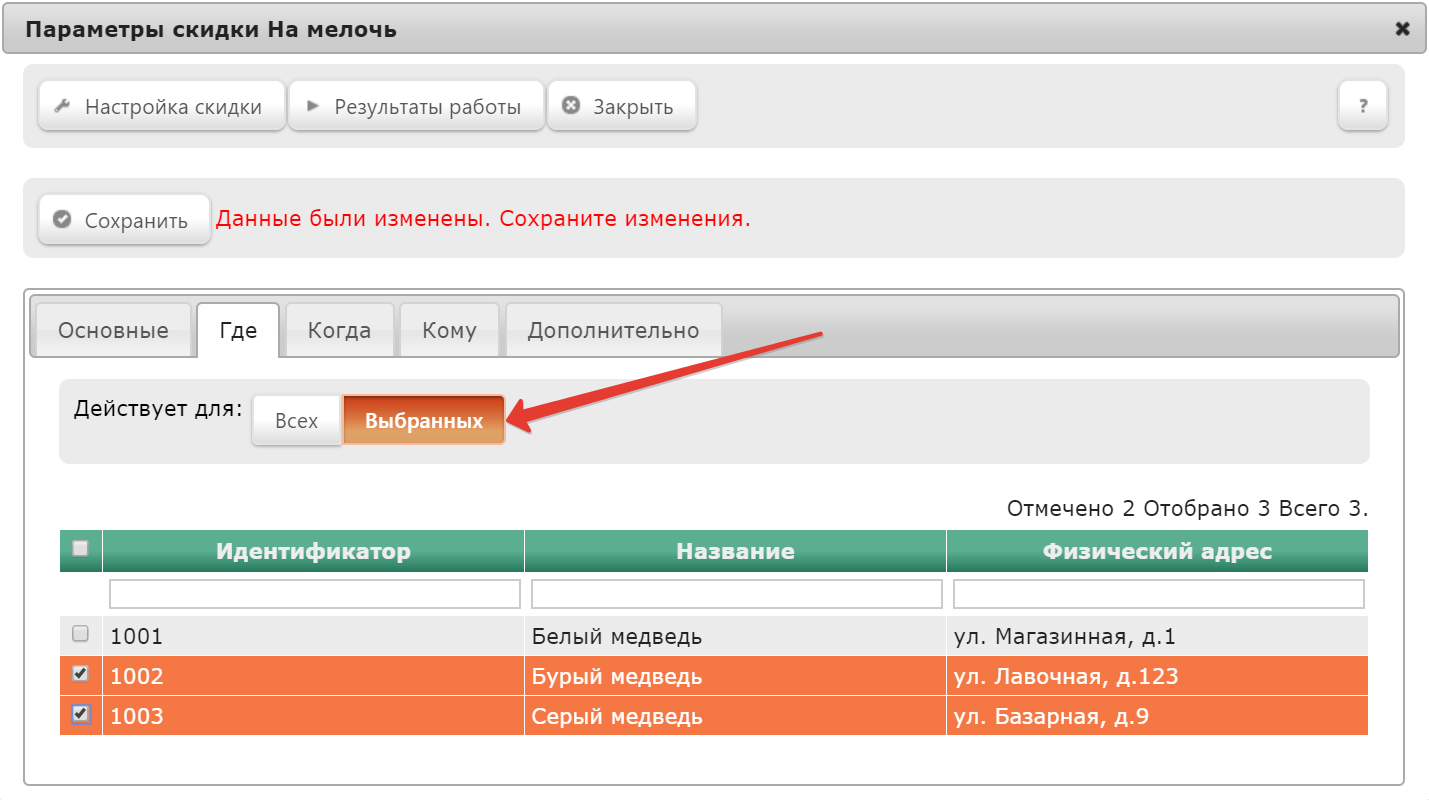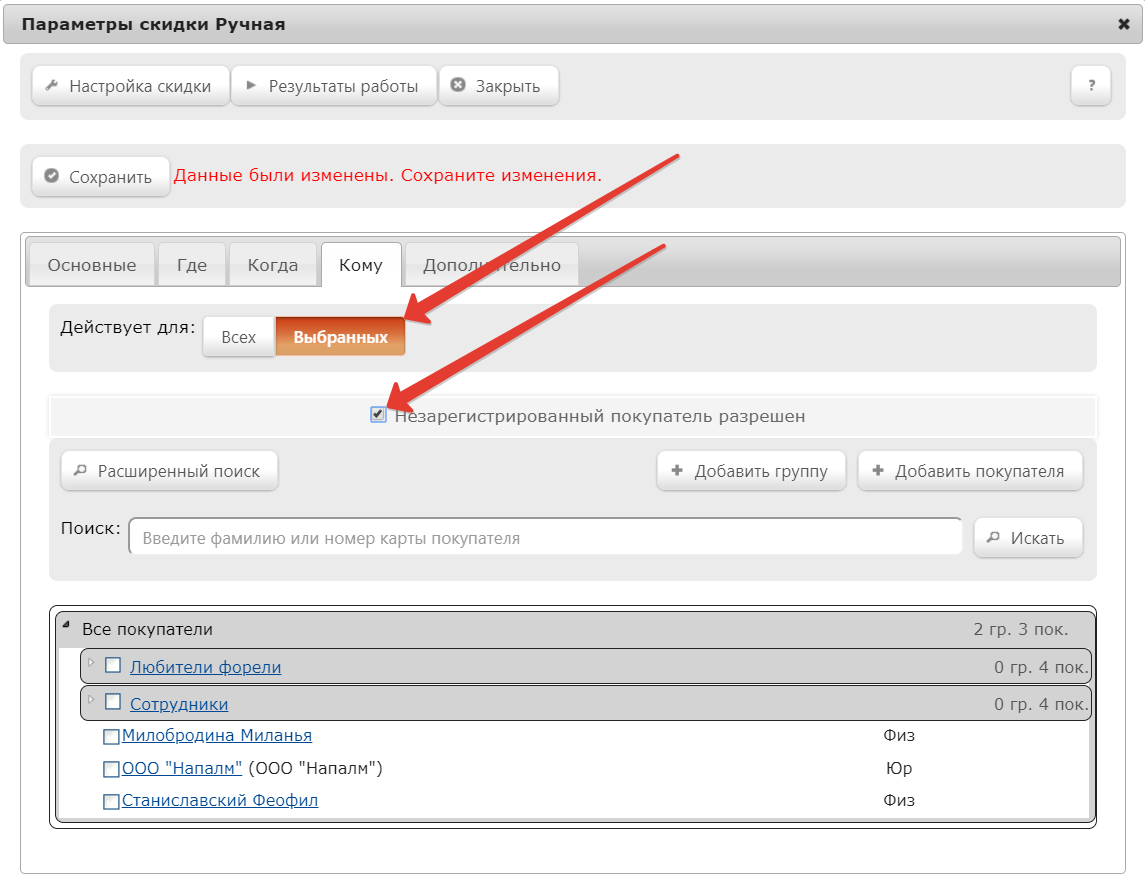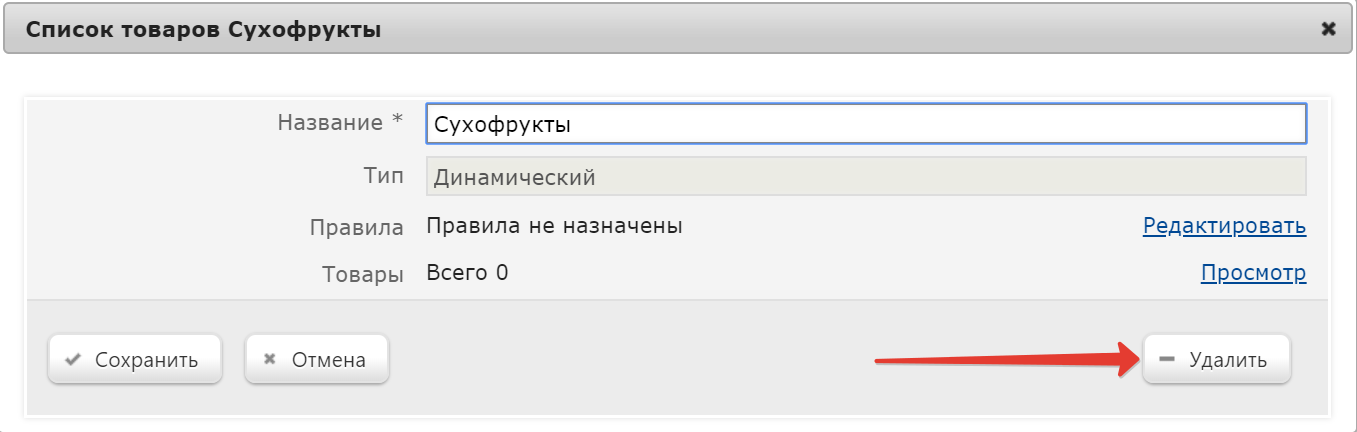Оглавление
Общие сведения
В данном разделе описывается функциональность программы УКМ 4, обеспечивающая проведение маркетинговой политики в области ценообразования, разработанной компанией. Применение скидок связано с понятиями Маркетинговая схема (МС) и Рекламная акция (РА), работа с которыми также описана в данном разделе.
...
УКМ 4 позволяет использовать скидки, созданные как в самой программе, так и созданные во внешних программах.
Якорь market market
Маркетинговые схемы
| market | |
| market |
Создание и редактирование маркетинговых схем осуществляется в разделе Маркетинг – Скидки – Маркетинговые схемы (вкладка слева):
...
Перед удалением МС необходимо убедиться, что она не используется в магазинах, что к ней не привязаны рекламные акции.
Рекламные акции
Для удобства планирования и работы, внутри маркетинговых схем (МС) создаются рекламные акции (РА). На странице просмотра МС отображаются все РА, привязанные к выбранной маркетинговой схеме (выделены розовым цветом на скриншоте ниже). Кликнув на название РА, можно вызвать окно с информацией о сроках ее действия и ссылкой на редактирование ее условий:Якорь 1 1
...
Ссылка на окно редактирования РА также доступна на странице просмотра информации по маркетинговым схемам.
В открывшемся окне Редактирование рекламной акции выполните необходимые изменения, после чего нажмите кнопку Сохранить.
Удаление РА производится через окно редактирования по кнопке -Удалить. При этом необходимо убедиться, что она не используется ни в одном из магазинов, а так же что к ней не привязано ни одной скидки.
Перечень скидок
После того, как для магазина будет создана хотя бы одна действующая маркетинговая схема и одна или несколько рекламных акций, можно начать создание скидок.
...
3. Когда
4. Кому
5. Дополнительно
Основное
В этой вкладке можно настроить следующие параметры:
...
Группа – в поле нужно задать номер группы скидок. Скидки с одинаковыми правилами применения должны входить в одну и ту же группу. Созданные группы используются в дальнейшем в матрице скидок. Вводимое целое число будет являться и номером строки, и номером столбца матрицы.Якорь gr gr
Карты – поле автоматически заполняется при наличии соответствующих настроек в разделе Маркетинг – Дисконтные карты – Типы дисконтных карт (вкладка слева), и выборе соответствующего алгоритма скидки.
Где
В данной вкладке можно задать те магазины, в которых будет действовать скидка.
По умолчанию, во вкладке включен параметр Действует для: всех. Это означает, что скидка будет работать во всех магазинах, зарегистрированных на сервере. Для того, чтобы настроить действие скидки в отдельных магазинах, включите параметр Действует для: выбранных и укажите нужные магазины:
Когда
Во вкладке настраивается диапазон действия скидки, а также можно выбрать отдельные дни недели, когда скидка будет действовать.
...
В УКМ 4 существует запрет на назначение времени окончания скидки, переходящее на другую дату. Так, например, при необходимости назначить действие скидки с вечера 4 февраля (с 18:00) по полдень 5 февраля (до 12:00), нужно определить две скидки: отдельно – на 4 февраля 2008 года, с 18:00 до 24:00 и, вторую – на 5 февраля 2008 года, с 00:00 до 12:00. Попытка создать одну скидку с датой действия с 4 февраля (с 18:00) по полдень 5 февраля (до 12:00) будет блокирована к исполнению с выдачей на экран следующего предупреждения: “Время начала действия должно быть строго меньше времени окончания действия".
Кому
В данной вкладке можно задать отдельных покупателей или группы покупателей, которым будет предоставляться скидка.
...
Кроме того, в УКМ 4 существует понятие "незарегистрированный клиент": это покупатель, не включенный в справочник покупателей. Если выбрать только данный тип покупателей, то скидка будет даваться незарегистрированным клиентам:
Дополнительно
Во вкладке Дополнительно доступны следующие параметры:
...
1. Из выпадающего списка выбирается скидка с более высоким порядком назначения скидки.
2. Указывается тип сравнения (больше, меньше, равно) и сумма для выбранной скидки.
...
Остальные параметры для каждой скидки индивидуальны и подробно описаны в разделеСкидки.
Результаты работы скидки
Для продолжения настроек скидки нажмите кнопку и настройте алгоритм её применения. При нажатии кнопки откроется следующее окно:
...
Напечатать купоны – при достижении задаваемой суммы скидки в чеке будут печататься штрихкоды купонов. Для корректной работы данного результата действия скидки необходимо сформировать список суммовых купонов и настроить фискальный регистратор для печати штрихкода (не все фискальные регистраторы поддерживают функцию печати штрихкода).
Учет минимальной цены
Значение минимальной цены определяет порог предоставления скидки: если цена товара с учетом скидки окажется ниже минимальной цены, то покупателю будет предоставлена цена товара со скидкой, которая будет равна минимальной цене на товар, но никак не меньше.
...
Таким образом, недополученная покупателем скидка по товарной позиции Т1 будет автоматически скомпенсирована при формировании скидки по позиции Т2.
Якорь matrix matrix
Матрица скидок
| matrix | |
| matrix |
В случае применения нескольких скидок в одном чеке, УКМ 4 позволяет настраивать различные варианты их взаимодействия.
...
В динамической матрице каждой скидке соответствует строка и столбец; расположение сгруппированных скидок определяется соотношением значений параметра Группа в настройках скидок.
Внутри группы, последовательность отражения в интерфейсе и, соответственно, последующей обработки скидок определяется их порядком (порядок задается в интерфейсе управления скидками): скидки с меньшим значением порядка отображаются в списке группы первыми. Если порядок двух и более скидок одинаков, их взаимное расположение в списке данной группы скидок зависит от порядка их хранения в базе данных. Например, если скидки №1 и №2 имеют один порядок, а скидка №1 была настроена первой или первой была импортирована из бэк-офиса, то в списке их группы скидка №1 будет стоять первой.
...
Если номера нескольких первых позиций в списках скидок разных групп совпадают, то возможны два варианта:
1. Если активация скидок определена кассиром, то матрица первым своим шагом начнет исполнение настроек с той строки, первая скидка которой заведена кассиром первой, затем – второй и т.д., то есть в порядке, в котором, например, кассир производил авторизацию нескольких дисконтных карт, предъявленных покупателем.
...
Весь расчет скидок, в том числе и работа функционала Матрица скидок, производится после нажатия кассовой клавиши/кнопки Подытог.
Настройка ячеек
Доступ к работе с матрицей скидок осуществляется в разделе Маркетинг – Скидки – Матрица скидок:
...
Отсюда следует, что максимальная сумма "Скидки 2" равна 80 руб., что составляет 40% от начальной стоимости позиции. По условию матрицы скидок "Поглотить построчно меньшую", сравниваются размеры предоставленных скидок: 60% > 40%. Размер скидки "Скидка 1" оказался больше, поэтому "Скидка 2" поглощается скидкой "Скидка 1".
Списки товаров
В данном разделе реализована возможность формировать списки товаров для последующего назначения на них скидок.
...
Далее откроется окно настройки списка, в котором также будет доступно удаление списка по кнопке Удалить:
Статический список
Если в качестве типа формирования списка был выбран Статический, откроется следующее окно:
...
- с помощью правила, которое будет определять, какие товары будут входить в список;
- ручное добавление товаров/групп товаров в список.
Заполнение списка с помощью правила
Добавление правила осуществляется по ссылке Редактировать, расположенной в строке Правила:
...
По окончании настройки правил, нажмите кнопку Закрыть. Произойдет выход в окно создания списка, где также необходимо кликнуть Сохранить.
Ручное добавление товаров/групп товаров в список
Добавление товаров/групп товаров осуществляется в процессе создания списка товаров по ссылке Редактировать в строке Товары. При этом, наличие правила добавления товаров в список не противоречит ручному добавлению:
...
Примечание. Для того, чтобы удалить товар из списка, кликните по строке с товаром и в открывшемся окне Просмотр товара нажмите кнопку Удалить из списка.
Обновление списка товаров согласно новым правилам
Особенностью статического списка является то, что применение новых правил построения списка товаров возможно в нем только в ручном режиме.
...
В окне нажмите кнопку Обновить согласно правилам, и список товаров будет переформирован. При этом, опции +Добавить товар и -Очистить список по-прежнему остаются доступны.
Динамический список товаров
Если в качестве типа формирования списка был выбран Динамический, то после нажатия на кнопку +Cоздать откроется следующее окно:
...
Заполнить список товарами можно только при помощи правила, которое будет определять, какие товары войдут в список.
Заполнение списка с помощью правила
Добавление правила осуществляется по ссылке Редактировать, расположенной в строке Правила:
...